Зміст

Безпечний режим реалізований практично на будь-якому сучасному пристрої. Створений він для діагностики пристрою і видалення даних, що ускладнюють його роботу. Як правило, це відмінно допомагає у випадках, коли необхідно протестувати &171;голий&187; телефон із заводськими настройками або позбутися від вірусу, який перешкоджає нормальному функціонуванню пристрою.
Увімкнення безпечного режиму на Android
Існує лише два способи активації безпечного режиму на смартфоні. Один з них має на увазі перезавантаження пристрою через меню виключення, другий пов'язаний з апаратними можливостями. Також мають місце виключення для деяких телефонів, де даний процес відрізняється від стандартних варіантів.
Спосіб 1: Програмний
Перший спосіб більш швидкий і зручний, проте підійде далеко не для всіх випадків. По-перше, в деяких смартфонах на Android він просто не спрацює і доведеться скористатися другим варіантом. По-друге, якщо мова йде про якесь вірусне програмне забезпечення, яке перешкоджає нормальній роботі телефону, то, швидше за все, воно не дозволить так просто перейти в Безпечний режим.
Якщо ж ви хочете просто проаналізувати роботу свого пристрою без встановлених програм і з заводськими настройками, то рекомендуємо слідувати описаному нижче алгоритму:
- Насамперед необхідно натиснути і тримати кнопку блокування екрану до появи системного меню виключення телефону. Тут необхідно натиснути і утримувати кнопку &171; вимкнення & 187; або &171;перезавантаження&187; до появи наступного меню. Якщо воно не з'являється при утриманні однієї з цих кнопок, то має відкритися при утриманні другий.
- У вікні досить натиснути на &171;ОК&187; .
- В цілому, на цьому все. Після натискання на &171;ОК&187; відбудеться автоматичне перезавантаження пристрою і запуститься безпечний режим. Зрозуміти це можна за характерною написи в нижній частині екрана.
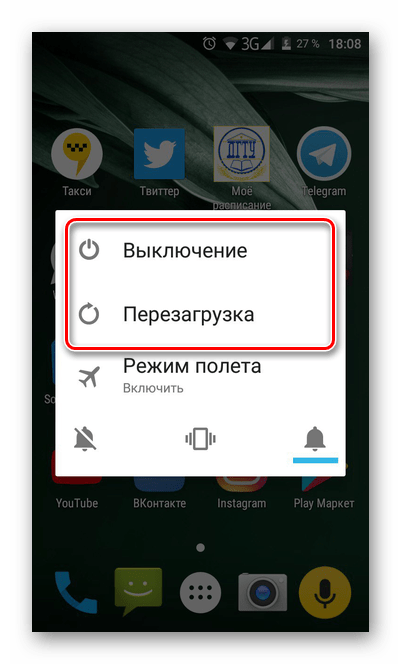
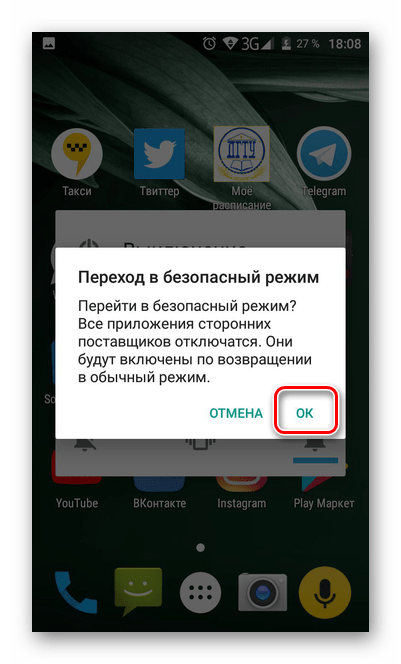
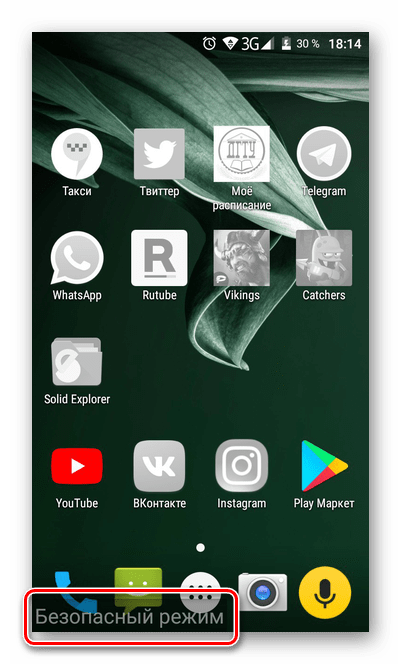
Всі додатки і дані, які не відносяться до заводської комплектації телефону, будуть заблоковані. Завдяки цьому користувач може без проблем зробити всі необхідні маніпуляції над своїм пристроєм. Щоб повернутися в стандартний режим роботи смартфона, досить просто перезавантажити його без додаткових дій.
Спосіб 2: Апаратний
Якщо перший спосіб з якоїсь причини не підійшов, можна перейти в Безпечний режим за допомогою апаратних клавіш перезавантажується телефону. Для цього необхідно:
- Повністю вимкнути телефон стандартним способом.
- Включити його і при появі логотипу затиснути клавіші регулювання гучності і блокування одночасно. Тримати їх слід до наступного етапу Завантаження телефону.
- Якщо все було зроблено правильно, телефон запуститься в безпечному режимі.

Розташування даних кнопок на вашому смартфоні може відрізнятися від показаного на зображенні.
Винятки
Існує цілий ряд пристроїв, процес переходу в Безпечний режим на яких кардинально відрізняється від тих, що описані вище. Тому для кожного з таких слід розписати даний алгоритм індивідуально.
- Вся лінійка Samsung Galaxy:
- HTC з кнопками:
- Інші моделі HTC:
- Google Nexus One:
- Sony Xperia X10:
У деяких моделях має місце другий спосіб з даної статті. Однак в більшості випадків необхідно затиснути клавішу &171;Home&187; , коли з'явиться логотип Samsung при включенні телефону.
Як і у Samsung Galaxy, потрібно утримувати клавішу &171;Home&187; поки смартфон повністю не увімкнеться.
Знову ж таки, все майже як у другому способі, але замість трьох кнопок відразу необхідно утримувати одну &8212; клавішу зниження гучності. Про те, що телефон перейшов в Безпечний режим, користувач буде повідомлений характерною вібрацією.
Поки відбувається завантаження операційної системи, утримуйте трекбол, поки телефон повністю не завантажиться.
Після першої вібрації при запуску пристрою необхідно затиснути і утримувати кнопку &171;Home&187; аж до повного завантаження Android.
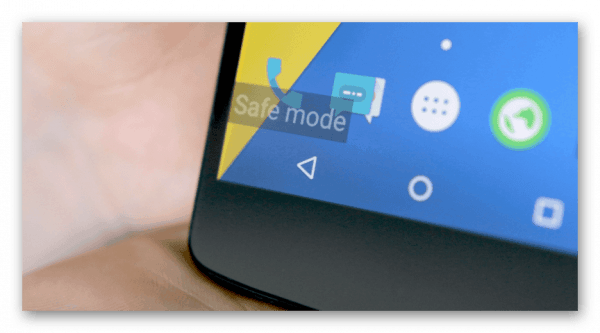
Читайте також: відключаємо режим безпеки на Samsung
Висновок
Безпечний режим &8212; важлива функціональна можливість кожного пристрою. Завдяки йому можна виконати необхідну діагностику пристрою і позбутися від небажаного програмного забезпечення. Однак на різних моделях смартфонів даний процес виконується по-різному, тому необхідно знайти відповідний для вас варіант. Як вже говорилося раніше, щоб покинути безпечний режим, необхідно просто перезавантажити телефон стандартним способом.



